Optymalizacja wydajności witryny WordPress za pomocą Smush, Hummingbird i The Hub
Opublikowany: 2020-10-20Jeśli zarządzasz wieloma witrynami WordPress, logowanie się do każdej witryny w celu dostosowania ustawień wydajności może być żmudne i czasochłonne. Karta Wydajność w Hubie umożliwia szybką optymalizację i zarządzanie wydajnością witryny za pomocą Hummingbird i Smush z poziomu jednej karty.
Hub to kompletna konsola zarządzania WordPress, która umożliwia zarządzanie jedną lub większą liczbą witryn WordPress z jednej centralnej lokalizacji.
Pulpit nawigacyjny Hubu jest podzielony na kilka zakładek, co zapewnia administratorom witryny szybki dostęp do wszystkich głównych funkcji wymaganych do skutecznego zarządzania witryną WordPress.
W tym samouczku skupiono się na karcie Wydajność w Hubie, która zawiera przydatne, widoczne na pierwszy rzut oka dane, ustawienia i informacje z Hummingbird (nasza wtyczka do optymalizacji szybkości i buforowania) oraz Smush (nasza wielokrotnie nagradzana wtyczka do kompresji i optymalizacji obrazu). umożliwiając szybkie i łatwe przeglądanie i dostosowywanie ustawień wydajności dla wszystkich witryn WordPress, którymi zarządzasz.
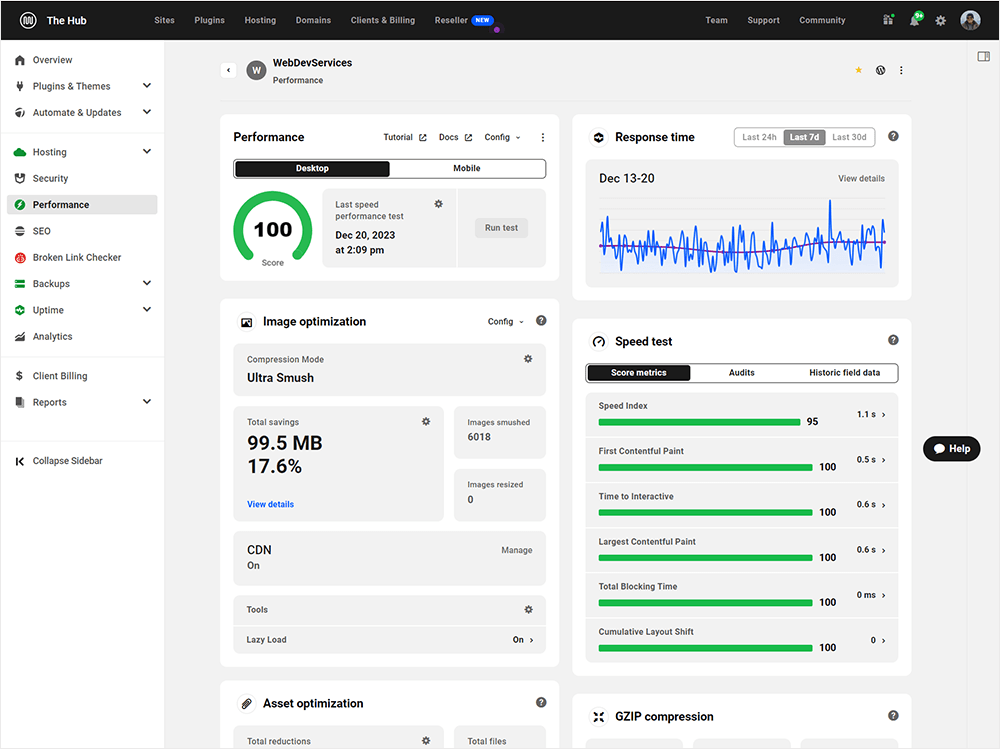
W tym samouczku pokazano, jak w pełni wykorzystać kartę Wydajność w Hubie. Omawiamy, jak:
- Konfiguruj i zarządzaj wydajnością witryn WordPress z poziomu centrum
- Uruchom test szybkości strony
- Analizuj wyniki testu prędkości
- Monitoruj czas reakcji swojego serwera
- Zarządzaj i optymalizuj obrazy w swojej witrynie
- Zarządzaj i optymalizuj zasoby swojej witryny
- Zarządzaj kompresją GZip
- Zarządzaj buforowaniem swojej witryny
- Skonfiguruj zaawansowane narzędzia
- Uruchom raporty
Konfiguruj i zarządzaj wydajnością witryn WordPress z poziomu centrum
Aby zarządzać witrynami z The Hub, musisz je najpierw połączyć. Możesz to zrobić automatycznie z samego Huba lub zdalnie za pomocą wtyczki WPMU DEV Dashboard.
Po podłączeniu Twojej witryny będziesz mógł zarządzać nią i logować się do niej bezpośrednio z konsoli zarządzania Hub.
Dopóki nie zainstalujesz i nie aktywujesz wtyczek Hummingbird i/lub Smush w swoich witrynach, karta Wydajność w Hubie pozostanie wyszarzona (nieaktywna).
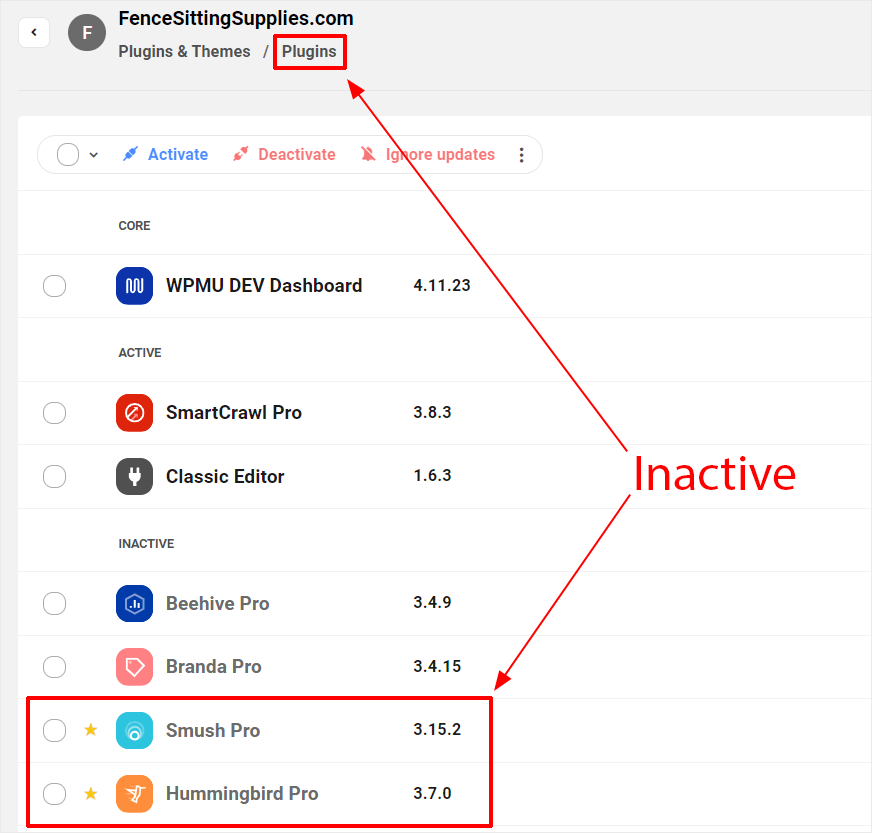
Kliknij szarą kartę Wydajność, a powita Cię ekran powitalny zapraszający do aktywacji Hummingbirda w Twojej witrynie.
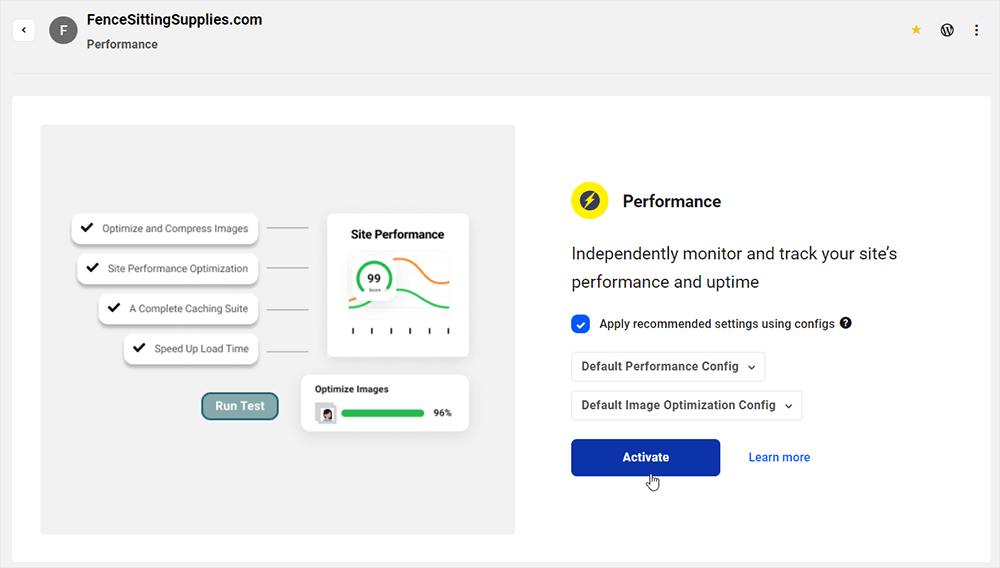
Możesz także aktywować moduły wydajności w sekcji Przegląd > Polecane usługi .
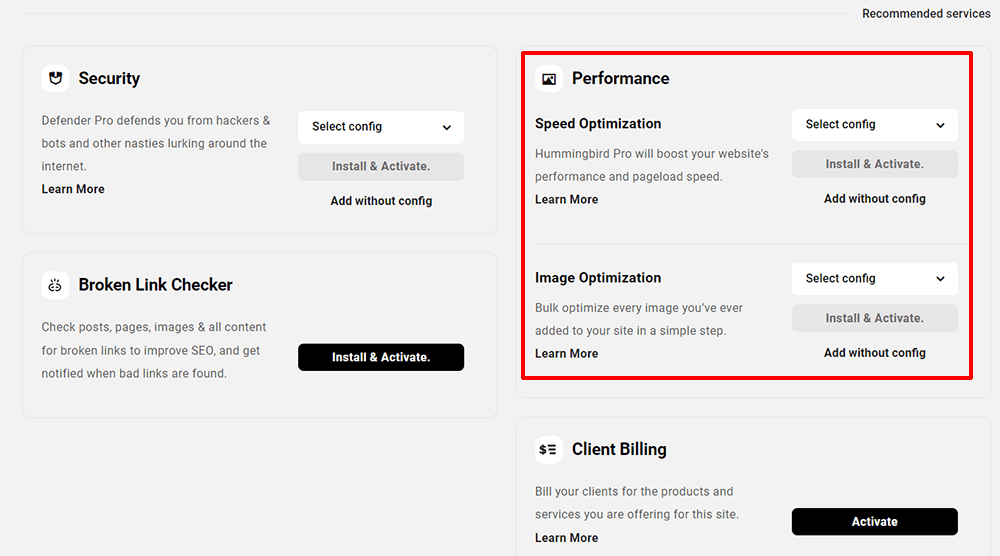
Po aktywacji moduły Hummingbird automatycznie wyświetlają kluczowe informacje w różnych panelach na karcie Wydajność.
Niektóre moduły, takie jak Czas reakcji , pozostają nieaktywne, dopóki nie zostaną aktywowane. Możesz aktywować moduły i wtyczkę Smush w samej zakładce Wydajność.
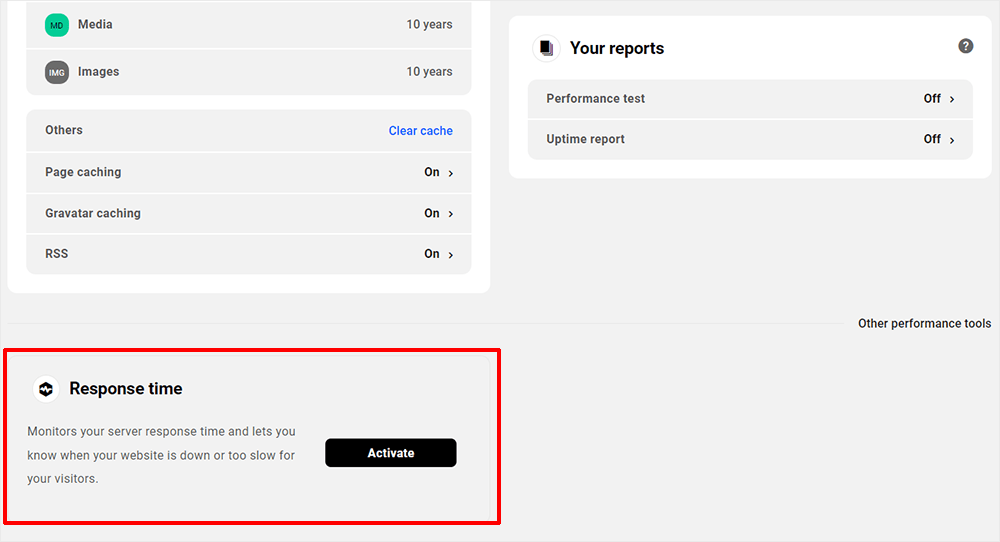
Alternatywnie możesz aktywować wtyczki takie jak Smush na karcie Wtyczki i motywy w Hubie.

Po aktywowaniu Hummingbirda i Smusha w zakładce Wydajność zostaną wyświetlone połączone panele informacyjne z obu wtyczek.
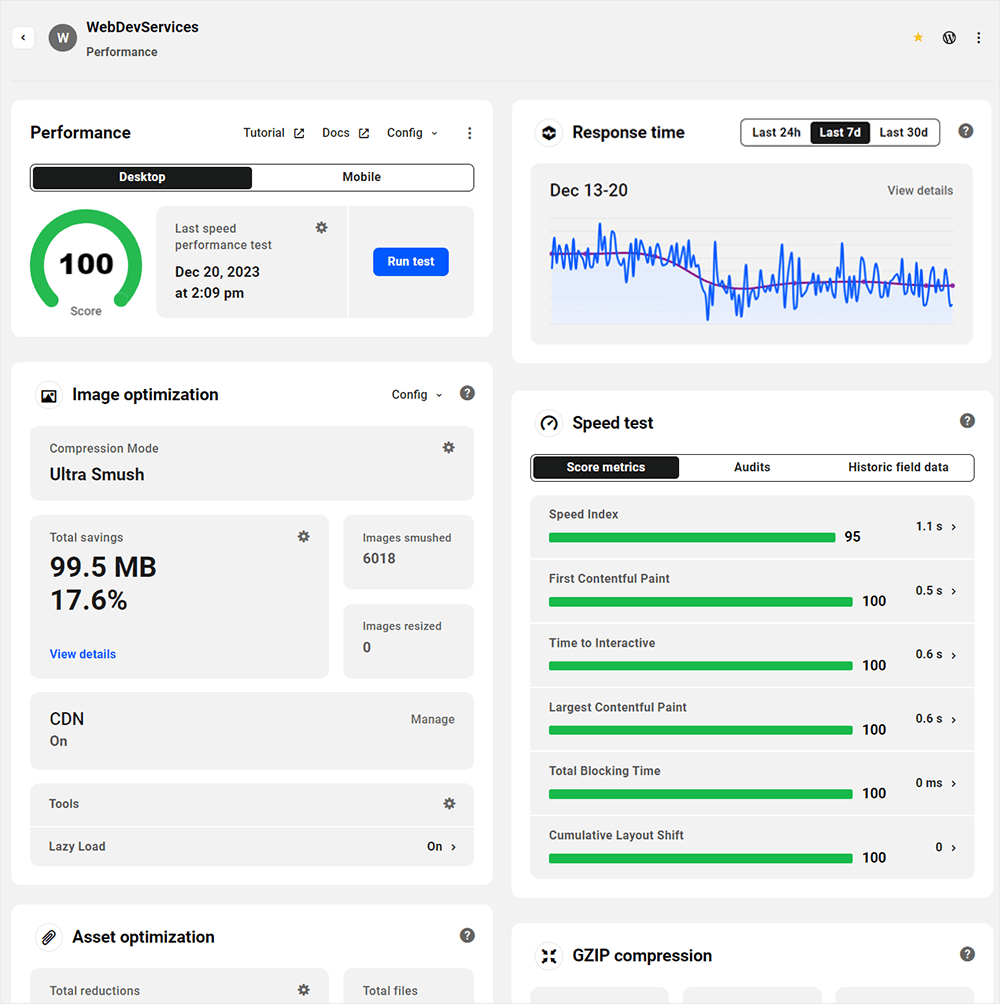
Sekcja Przegląd centrum zapewnia także szybki dostęp do karty Wydajność. Kliknięcie w panel przenosi Cię do zakładki.
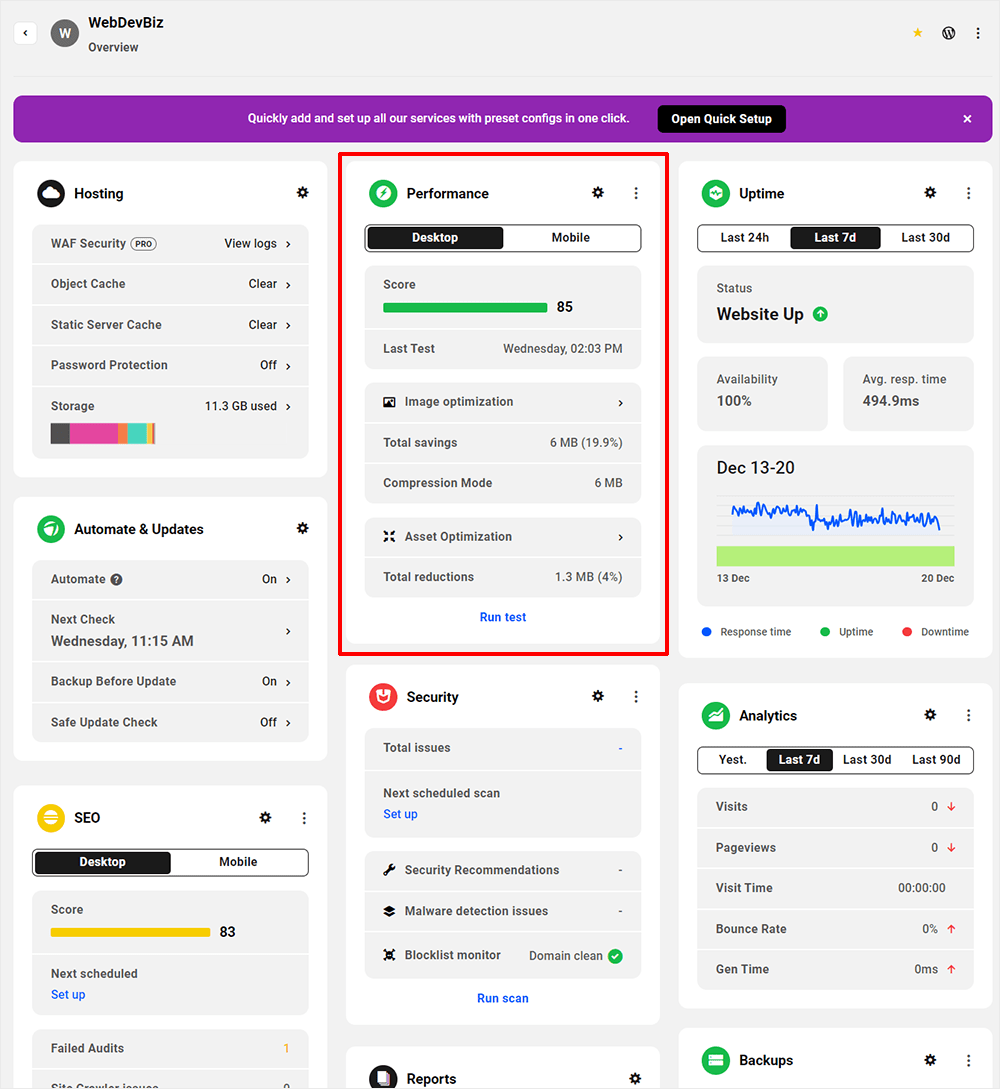
Teraz, gdy wiesz, jak aktywować kartę Wydajność w The Hub, przyjrzyjmy się jej głównym panelom.
Uruchom test szybkości strony
Karta Wydajność umożliwia uruchomienie testu Google Page Speed dla Twojej witryny bezpośrednio w The Hub. Jeśli zarządzasz wieloma witrynami WordPress, ta funkcja pozwala zaoszczędzić czas w czasie rzeczywistym.
W panelu Wydajność kliknij przycisk Uruchom test i poczekaj kilka sekund. Spowoduje to przetestowanie szybkości Twojej witryny na komputerze stacjonarnym i urządzeniu mobilnym.
Przeprowadź test szybkości swojej witryny na komputerach stacjonarnych i urządzeniach mobilnych w panelu Wydajność.
Z tego panelu możesz także uzyskać dostęp do dokumentacji Hummingbirda i wyświetlić więcej opcji.
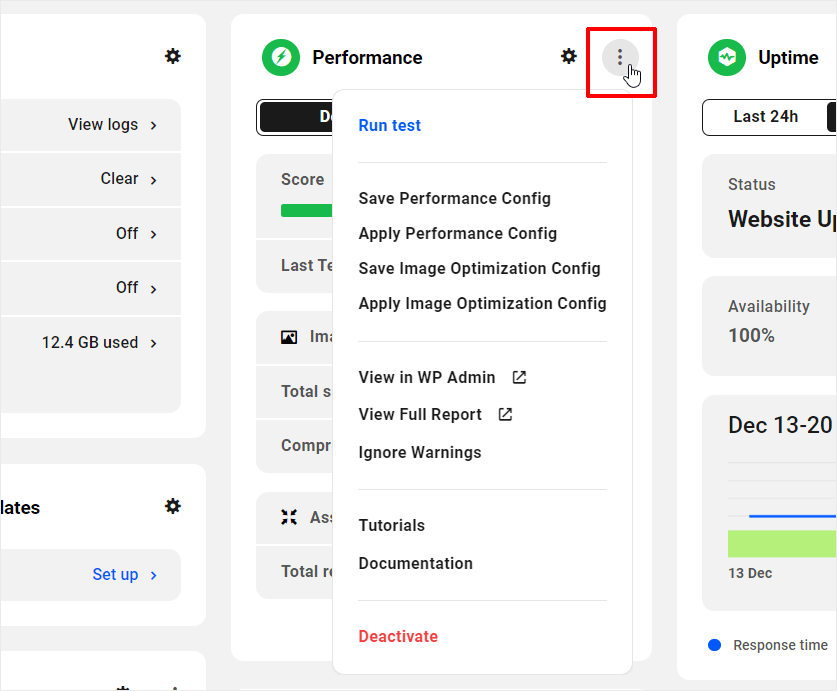
Wyniki zakończonego testu szybkości strony zostaną wyświetlone w panelu testu szybkości, co opisano w następnej sekcji poniżej.
Analizuj wyniki testu prędkości
Panel Test prędkości zawiera trzy podzakładki:
- Metryki wyniku – uzyskaj szybki przegląd kluczowych wskaźników testu szybkości swojej witryny z wynikami oznaczonymi kolorami (zielony, żółty i czerwony) oraz wynikiem szybkości.
- Audyty – przeglądaj szczegółowe wyniki testów, identyfikuj możliwości i obszary, w których możesz poprawić wydajność swojej witryny, a także otrzymuj szczegółowe rekomendacje dotyczące problemów wymagających naprawy.
- Historyczne dane terenowe – ta sekcja jest przeznaczona dla witryn o ugruntowanej pozycji i zawiera informacje o działaniu określonego adresu URL na przestrzeni czasu w oparciu o anonimowe dane dotyczące wydajności pochodzące od użytkowników w świecie rzeczywistym, korzystających z różnych urządzeń i warunków sieciowych.
Kliknięcie aktywnego elementu w tym panelu automatycznie przeniesie Cię do wp-admin Twojej witryny i przeniesie Cię bezpośrednio do określonej sekcji zawierającej zalecane poprawki i ulepszenia.
Zobacz zalecenia dotyczące poprawy wydajności z poprawkami w panelu Test szybkości.
Dowiedz się więcej o wskaźnikach testu szybkości.
Monitoruj czas reakcji swojego serwera
Panel Czas reakcji jest jednym z głównych paneli, do których będziesz często wracać na karcie Wydajność.
Wyświetla dane z funkcji monitorowania Uptime . Stąd możesz monitorować czas reakcji serwera i natychmiast wiedzieć, czy Twoja witryna działa prawidłowo, nie działa lub działa wolno.
DARMOWY EBOOK
Twój plan działania krok po kroku prowadzący do dochodowego biznesu związanego z tworzeniem stron internetowych. Od pozyskiwania większej liczby klientów po skalowanie jak szalone.
DARMOWY EBOOK
Planuj, twórz i uruchamiaj następną witrynę WP bez żadnych problemów. Nasza lista kontrolna sprawia, że proces jest łatwy i powtarzalny.
Aby uzyskać bardziej szczegółowe odczyty, najedź kursorem na dowolny punkt danych lub sekcję średniego czasu odpowiedzi, kliknij nagłówek modułu lub kliknij opcję Wyświetl szczegóły .
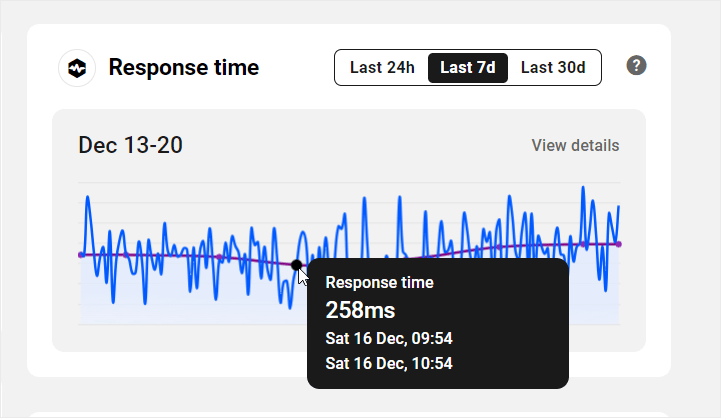
Dowiedz się więcej o panelu Czas reakcji.
Zarządzaj i optymalizuj obrazy w swojej witrynie
Panel Optymalizacji obrazu pozwala zobaczyć, jak Smush kompresuje i optymalizuje obrazy w Twojej witrynie. Możesz także wykonywać zadania, takie jak zbiorcza optymalizacja wszystkich obrazów w witrynie, aktywowanie/dezaktywowanie leniwego ładowania , zarządzanie CDN i uzyskiwanie dostępu do dodatkowych ustawień narzędzi wtyczki.
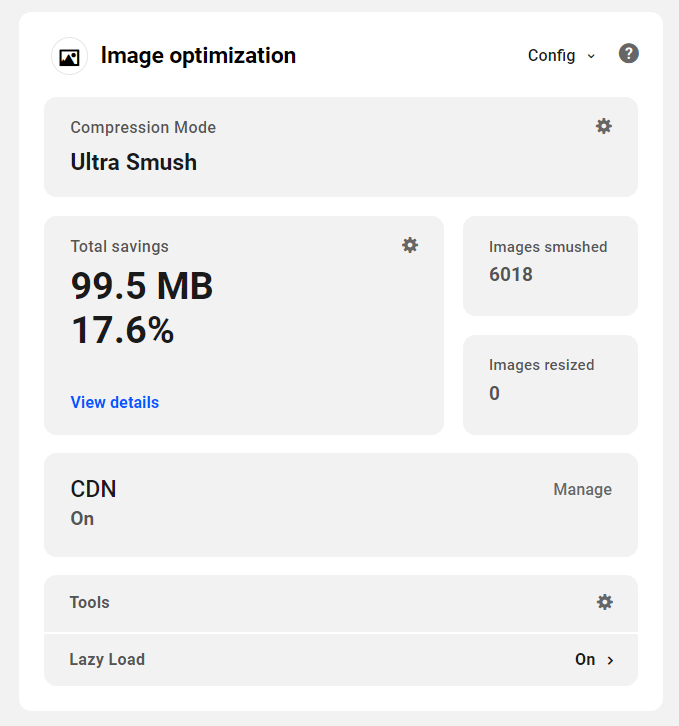
Aby wyświetlić ten panel, musisz mieć zainstalowany i aktywowany Smush na swojej stronie.
Dowiedz się więcej o module Optymalizacja obrazu.
Zarządzaj i optymalizuj zasoby swojej witryny
Panel optymalizacji zasobów umożliwia szybki przegląd zoptymalizowanych zasobów witryny firmy Hummingbird.
Obejmują one łączną uzyskaną redukcję rozmiaru pliku, łączną liczbę aktualnie zoptymalizowanych plików , informację o tym, czy zoptymalizowane zasoby są udostępniane z DEV CDN oraz zoptymalizowane typy plików w sekcji Ustawienia .
Aby przejść bezpośrednio do odpowiednich ekranów Hummingbird w panelu wp-admin swojej witryny, kliknij Tytuł modułu, łącze Wyświetl szczegóły w sekcji Łączne obniżki lub ikonę koła zębatego w sekcji Ustawienia .
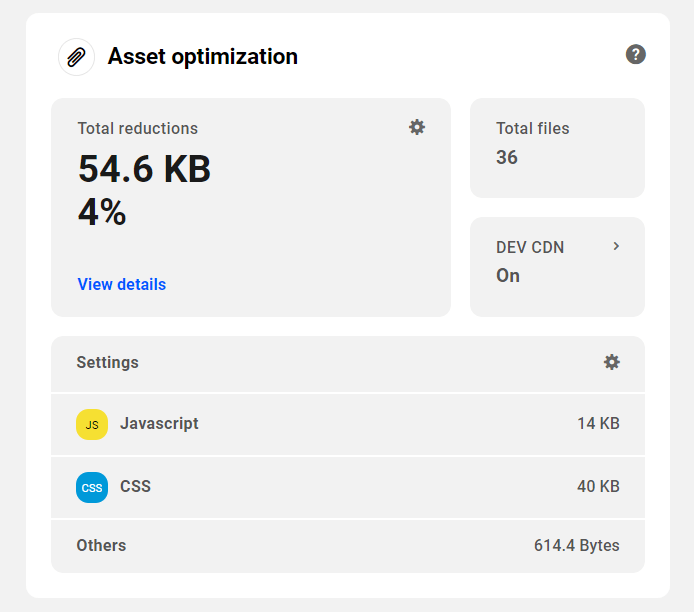
Dowiedz się więcej o ustawieniach optymalizacji zasobów.
Zarządzaj kompresją GZip
Gzip kompresuje strony internetowe i arkusze stylów przed wysłaniem ich do przeglądarek internetowych osób odwiedzających.
Ten panel pozwala szybko sprawdzić, jakie typy treści są obecnie zoptymalizowane za pomocą programu Gzip w Twojej witrynie i na jakim typie serwera działa Twoja witryna.
Aby skonfigurować inny typ serwera w Hummingbird, kliknij ikonę koła zębatego w sekcji Typ serwera .
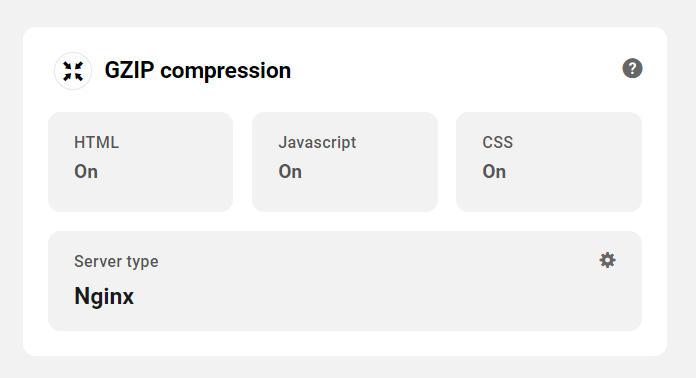
Dowiedz się więcej o konfigurowaniu opcji programu Gzip.
Zarządzaj buforowaniem swojej witryny
Buforowanie przyspiesza ładowanie strony, przechowując tymczasowe dane na urządzeniach odwiedzających, dzięki czemu nie muszą oni ponownie ładować zasobów.
Hummingbird pozwala skonfigurować różne typy pamięci podręcznej w Twojej witrynie, a panel Buforowanie pozwala sprawdzić, które opcje pamięci podręcznej zostały skonfigurowane w Twojej witrynie za pomocą wtyczki.
Obejmują one czas wygaśnięcia pamięci podręcznej przeglądarki ustawiony dla każdego typu pliku w sekcji Ustawienia , buforowanie strony, buforowanie Gravatar, buforowanie RSS i inne typy buforowania włączone w Twojej witrynie za pośrednictwem Hummingbird.
Możesz przejść bezpośrednio do ekranu ustawień pamięci podręcznej Hummingbird w wp-admin swojej witryny, klikając tytuł panelu lub ikonę koła zębatego w sekcji Ustawienia .
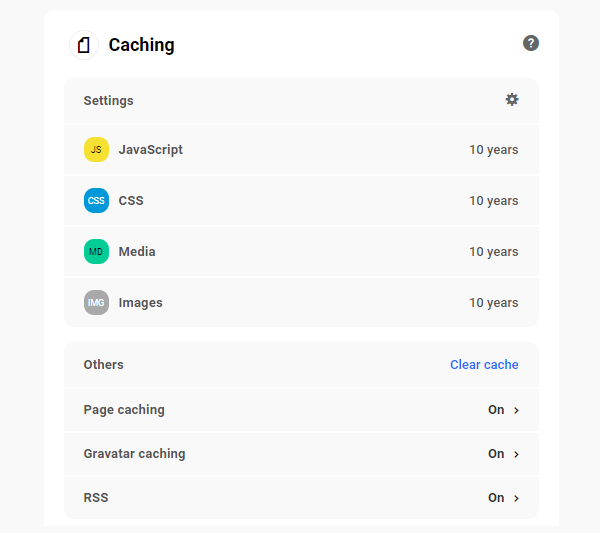
Możesz także wyczyścić różne pamięci podręczne w swojej witrynie z poziomu Centrum, klikając łącze Wyczyść pamięć podręczną .
Spowoduje to wyświetlenie okna modalnego z różnymi opcjami. Wybierz, które pamięci podręczne chcesz wyczyścić i kliknij przycisk.
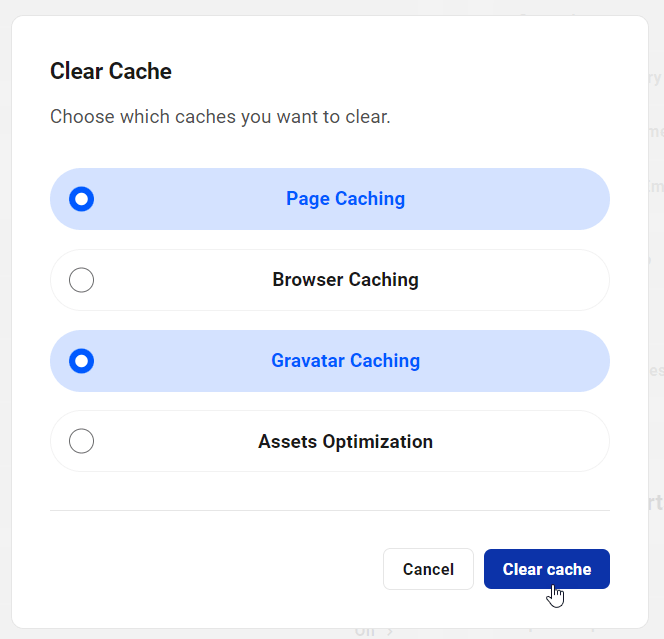
Dowiedz się więcej o panelu Buforowanie.
Skonfiguruj zaawansowane narzędzia
Panel Zaawansowane narzędzia pozwala zobaczyć listę wszystkich dostępnych narzędzi Hummingbird i ich aktualny stan.
Kliknij tytuł na ikonie koła zębatego, aby automatycznie przejść do ekranu Hummingbird > Zaawansowane narzędzia w panelu wp-admin Twojej witryny.
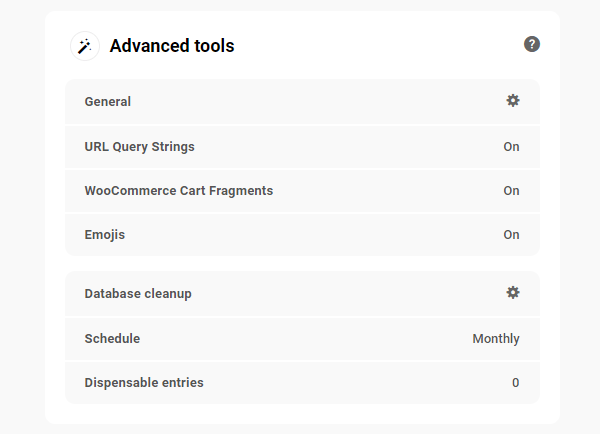
Dowiedz się więcej o korzystaniu z sekcji Zaawansowane narzędzia Hummingbird.
Uruchom raporty
Panel raportów pozwala szybko sprawdzić stan raportów dotyczących wydajności witryny i czasu reakcji.
Kliknięcie elementu w tym panelu przenosi Cię bezpośrednio do odpowiedniego ekranu Raporty w wp-admin Twojej witryny, gdzie możesz następnie włączyć lub skonfigurować harmonogram dla tej funkcji.
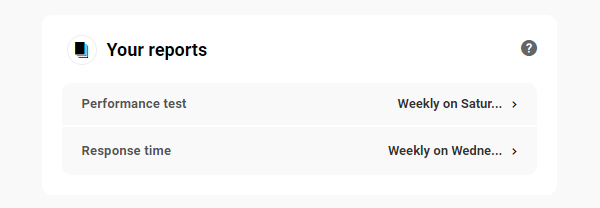
Kontroluj wydajność swojej witryny za pomocą centrum
Jednym z naszych głównych celów w WPMU DEV jest dalszy rozwój i ulepszanie The Hub, aby zapewnić naszym użytkownikom szybszy i łatwiejszy dostęp do zarządzania witryną WordPress.
Karta Wydajność nie jest wyjątkiem. Możliwość łatwego i szybkiego zarządzania i monitorowania wydajności różnych witryn z centralnej lokalizacji nie tylko pozwala zaoszczędzić znaczną ilość czasu, ale jeśli jesteś twórcą stron internetowych lub agencją zarządzającą wieloma witrynami WordPress, pozwala także skalować swój biznes i obsłużyć więcej klientów.
Oprócz funkcji opisanych powyżej i specyficznych dla karty Wydajność, pamiętaj, że The Hub można przetłumaczyć na różne języki, dzięki czemu możesz zarządzać wydajnością swojej witryny w swoim języku (jeśli Twój język nie jest aktualnie dostępny, daj nam znać i nie martw się – wkrótce to nastąpi!)
Centrum umożliwia sprawdzenie wydajności witryny w Twoim języku.
Ponadto wkrótce będziesz mógł całkowicie oznaczyć The Hub jako własną markę i używać The Hub ze swoimi klientami, wraz z rozliczeniami, własnymi szablonami i wybranym przez Ciebie hostem.
Wreszcie, biorąc pod uwagę szeroki zakres funkcji optymalizacyjnych dostępnych we wtyczkach Hummingbird i Smush, wkrótce będziesz mógł zapisać preferowaną konfigurację i masowo zastosować ją do dowolnej liczby nowych i istniejących witryn.
Więcej informacji na temat korzystania z karty Wydajność można znaleźć w naszej dokumentacji. Ponadto, aby śledzić wszystkie ekscytujące zmiany, nad którymi pracujemy dla The Hub i wszystkich naszych wtyczek, odwiedź naszą mapę drogową.
Na koniec, jeśli masz jakiekolwiek pytania dotyczące korzystania z karty Wydajność lub potrzebujesz pomocy we wszystkim, co jest związane z WordPress, nie wahaj się skontaktować z naszym całodobowym zespołem pomocy technicznej. Chcemy pomóc Ci uzyskać najlepszą możliwą wydajność każdej witryny WordPress, którą zarządzasz. Dzięki karcie Wydajność w Hubie jest to możliwe.
[Nota redaktora: ten post został pierwotnie opublikowany w październiku 2020 r. i zaktualizowany w grudniu 2023 r. ze względu na dokładność.]
